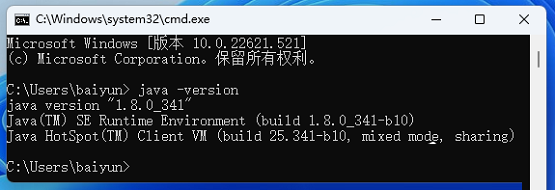最近有小伙伴咨询边肖Win11如何配置jdk环境变量。下面给大家带来了Win11中配置jdk环境变量的方法,有需要的朋友可以过来了解一下。
如何在Win11中配置jdk环境变量;
第一步:打开Windows设置(Win i),导航到系统信息的路径,然后找到并点击相关链接旁边的高级系统设置;
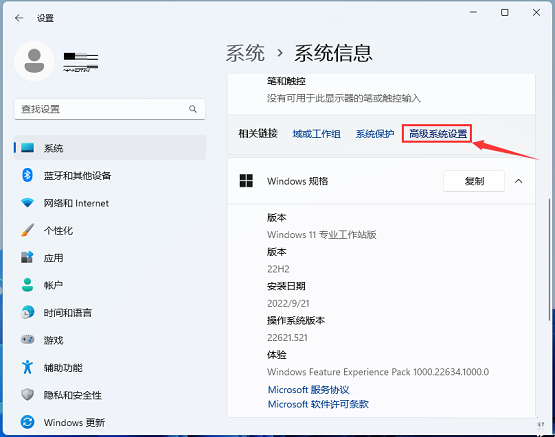 第二步:在系统属性窗口中切换到【高级】选项卡,然后点击底部的【环境变量】;
第二步:在系统属性窗口中切换到【高级】选项卡,然后点击底部的【环境变量】;
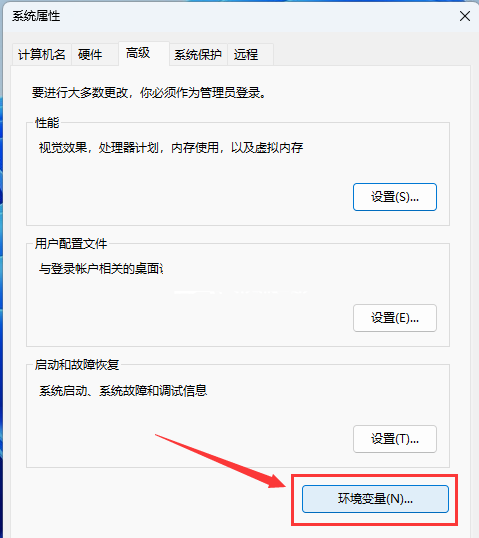 第三步:在环境变量窗口中,点击系统变量下的【新建】;
第三步:在环境变量窗口中,点击系统变量下的【新建】;
 第四步:编辑系统变量窗口,填写变量名【JAVA_HOME】,变量值为JDK目录安装的路径;
第四步:编辑系统变量窗口,填写变量名【JAVA_HOME】,变量值为JDK目录安装的路径;
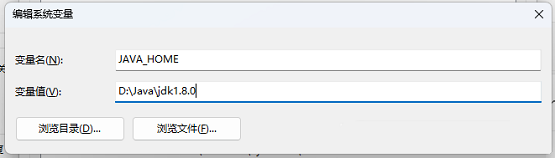 第五步:接下来,选择系统变量下的[Path]变量,然后单击[编辑];
第五步:接下来,选择系统变量下的[Path]变量,然后单击[编辑];
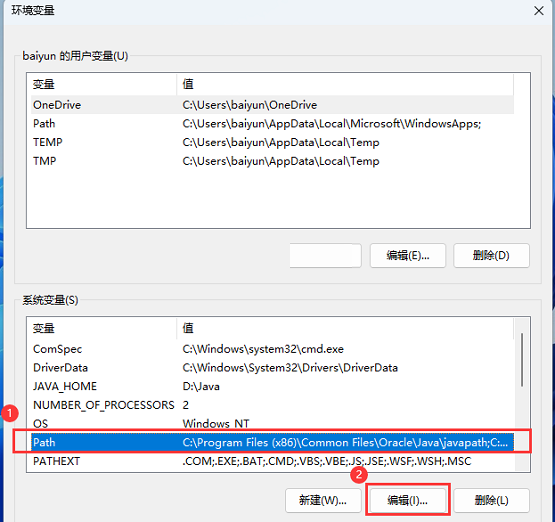 第六步:编辑环境变量窗口,点击新建,填写[%JAVA_HOME%bin],点击确定;
第六步:编辑环境变量窗口,点击新建,填写[%JAVA_HOME%bin],点击确定;
 第七步:最后打开一个命令提示窗口【方法:按Win R运行窗口,输入CMD】,输入【java】,然后按enter,就会输出相应的内容;
第七步:最后打开一个命令提示窗口【方法:按Win R运行窗口,输入CMD】,输入【java】,然后按enter,就会输出相应的内容;
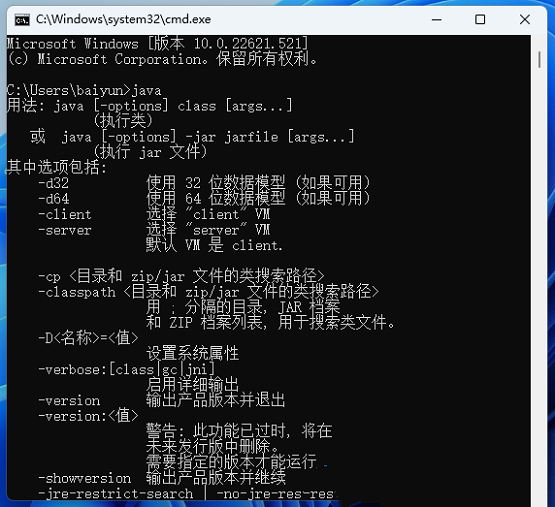 第八步:输入【java -version】查看版本号。
第八步:输入【java -version】查看版本号。